- Daugelis vartotojų pranešė, kad „Disney +“ neatsisiunčiama į „Xbox“.
- Norėdami išspręsti šią problemą, galite pabandyti sukurti naują paskyrą, patikrinti interneto paslaugas ir dar daugiau.
- Be to, prieš atsisiųsdami programą galite pabandyti naudoti VPN, o tai gali padaryti apgaulę.
- Visi šie sprendimai gali jums padėti, jei „Disney +“ neatsisiunčiama į „Xbox“.

Ši programinė įranga leis jūsų tvarkyklėms veikti ir veikti, taip apsaugant jus nuo įprastų kompiuterio klaidų ir aparatūros gedimų. Dabar patikrinkite visus tvarkykles atlikdami 3 paprastus veiksmus:
- Atsisiųskite „DriverFix“ (patikrintas atsisiuntimo failas).
- Spustelėkite Paleiskite nuskaitymą rasti visus probleminius vairuotojus.
- Spustelėkite Atnaujinti tvarkykles gauti naujas versijas ir išvengti sistemos sutrikimų.
- „DriverFix“ atsisiuntė 0 skaitytojų šį mėnesį.
„Disney Plus“ paleidimas buvo nesudėtingas prisijungus klaidos ir perkrautus serverius, tačiau atrodo, kad dauguma jų yra praeities dalis. Deja, tai netaikoma tiems, kurie bando patekti į nuostabų „Disney Plus“ turinį
„Xbox One“.„Disney Plus“ nėra vienintelė srautinio perdavimo paslauga, kurioje galite žiūrėti „Disney“ turinį, tačiau šiomis dienomis ji yra pati populiariausia.
Jei esate „Xbox“ Vienas savininkas nekantrauja pradėti žiūrėti mėgstamus „Disney“, „Pixar“, „Marvel“, „Disney Channel“, „National Geographic“ ar „Žvaigždžių karų“ filmus, jų negalima atsisiųsti klaidos turėtų jus sustabdyti.
Kai jus jaudina ši problema, pateikite kelis trikčių šalinimo patarimus, kurie padės atsisiųsti programa ant jūsų „Xbox One“ akimoju.
Ką daryti, jei „Disney Plus“ neatsisiunčiama į „Xbox One“?
1. Sukurti naują paskyrą

Kartais dėl problemų, susijusių su prisijungimo duomenimis, gali kilti sunkumų atsisakant programos. Tai gali būti dėl jūsų registruoto el. Pašto adreso arba dėl jūsų vietovės serverių.
Tokiu būdu sukurkite naują „Disney +“ paskyrą naudodami kitą el. Pašto adresą ir naudodami VPN.

„Disney +“
Pradėti nuo švaraus skalūno paprastai yra bet kurios problemos sprendimas. Sukurkite naują paskyrą, atsisiųskite programą ir pradėkite mėgautis „Disney +“!
2. Įsitikinkite, kad prisiregistravote naudoti srautinio perdavimo paslaugą

Visų pirma, norėdami žvilgtelėti į „The Mandalorian“, galbūt, atkreipkite dėmesį, kad prieš atsisiųsdami ją į savo konsolę turite užsiregistruoti šioje srautinio perdavimo paslaugoje.
Galima rinktis iš dviejų planų: galite sumokėti 6,99 USD per mėnesį arba pasirinkti metinį planą, kuris sutaupys kelis pinigus.
3. Dar kartą patikrinkite atsisiuntimo veiksmus

- Kai prisiregistruosite, įjunkite „Xbox“ ir prisijunkite prie savo profilio.
- Atviras Paieška paspausdami Y mygtukas.
- Įrašykite „Disney Plus“.
- Tada, pataikęs A nukreips jus į „Microsoft Store“ kur galite rasti „Disney Plus“.
- Viduje konors Programų skiltis, pasirinkite „Disney Plus“.
- Jums gali tekti jo ieškoti, jei nematote „Disney Plus“ nuo pat pradžių.
- Pasirinkite Diegti pridėti programa tavo „Xbox One“.
- Jums bus pranešta, kai tik atsisiuntimas bus baigtas.
- Atidarykite „Disney Plus“ programą laikydami vidurinis mygtukas ant jūsų „Xbox“ valdiklis.
- Tada prisijunkite naudodami savo „Disney Plus“ įgaliojimai gauti prieigą prie begalės filmų ir serialų.
- Radę norimą žiūrėti vaizdo įrašą tiesiog paspauskite A pradėti žaisti.
4. Patikrinkite interneto atsisiuntimo greitį

Ar vis dar negalite atsisiųsti „Disney Plus“ į savo „Xbox One“? Kaip įmanoma greičiau patikrinkite interneto atsisiuntimo greitį. Jei tai lėtesnė nei 5 Mbps, tai gali būti jūsų problema.
Nenorime jums pranešti blogų naujienų, tačiau sėkmingai atsisiuntus vaizdo įrašus 4K raiška, jūs galite tai padaryti. Skirtingai „Amazon“ vaizdo įrašas, negalėsite mėgautis šia funkcija „Xbox One“ kaip tik „Xbox One“ „X“ ir „Xbox One S“ kol kas palaiko „Disney“ 4K.
Šiuo atveju taip pat svarbu yra geras ryšio greitis: norint transliuoti „Disney Plus“ jis turi būti 35Mbps ar didesnis.
Ieškote įrankio interneto greičiui išbandyti? Peržiūrėkite šį straipsnį.
5. Atjunkite ir vėl prisijunkite nuo interneto

Atjungiama „Xbox One“ „Wi-Fi“ interneto ryšys dažnai padėjo panašioje situacijoje esantiems vartotojams išspręsti problemą. Palaukite 30–60 sekundžių ir vėl prijunkite.
Kartais tereikia atnaujinti ryšį ir atsisiuntimas bus baigtas arba veiks greitai, kai „Xbox One“ visiškai nematys „Wi-Fi“. Dauguma vartotojų nežino, ką daryti tokioje situacijoje. Nebūk vienas iš jų ir skaityk tai trumpas vadovas sužinoti, kaip greitai išspręsti problemą.
6. Perjunkite į kitą įrenginį

Kad ir kaip apmaudžiai tai skambėtų, gali kilti įrenginio suderinamumo problema, pvz., 83 klaida. Tai reiškia, kad „Disney Plus“ programai kyla problemų dėl konkretaus „Xbox One“ jūs naudojatės. Norėdami pašalinti bet kokias abejones, turėtumėte galėti žiūrėti „Disney Plus“ „Xbox One“, „Xbox One S“arba „Xbox One“ X.
Tai yra modeliai, palaikantys patį kanalą, o kiti modeliai, pvz Xbox 360, kol kas negali transliuoti „Disney Plus“. Perjungimas į a išmanioji televizija, kompiuteris ar net kitoks „Xbox“ modelis turėtų duoti kitokį rezultatą.
Atlikite šio vadovo veiksmus ir sužinokite, kuris iš jų padės išspręsti klaida. Galiausiai nepamirškite fakto, kad vienu metu galite žiūrėti „Disney Plus“ kituose įrenginiuose. Nereikia įsivelti į ginčą dėl šio vakaro filmo pasirinkimo su kitais šeimos nariais!
Jei turite kitų klausimų ir pasiūlymų, kreipkitės į toliau pateiktą komentarų sritį.

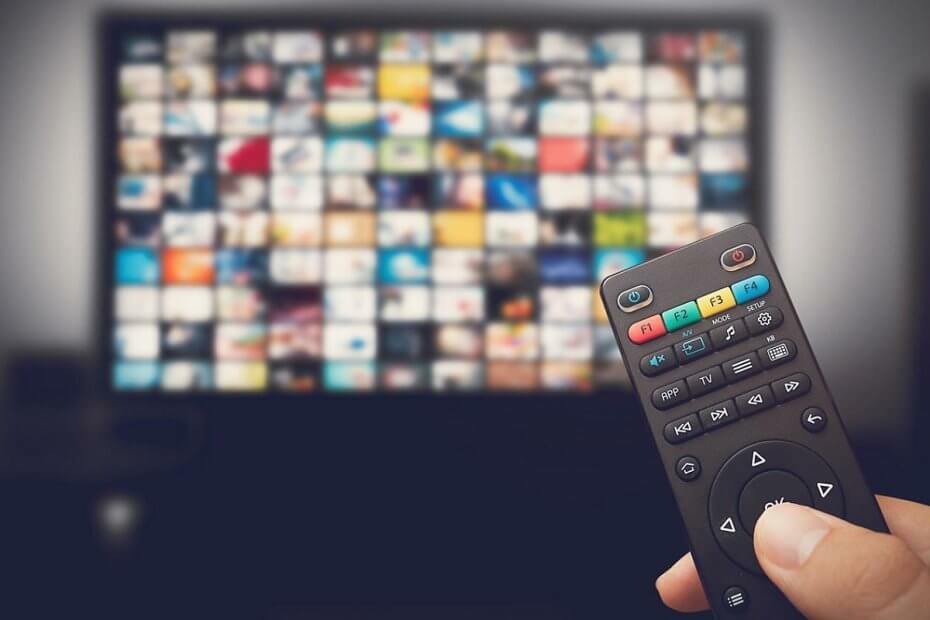
![Išspręsta: „Disney Plus“ neveikia „Fire Stick“ [Nepasiekiama / užstrigo]](/f/5c501543aa914788676459a423d23263.webp?width=300&height=460)